windows打印后台处理程序服务已经停止怎么办 windows打印后台处理程序服务已经停止怎么解决
在现代办公环境中,打印机作为重要的输出设备,其正常运行对工作效率和业务连续性至关重要。然而,在使用Windows操作系统的计算机上,有时会遇到“Windows打印后台处理程序服务已经停止”的问题,这意味着用户的打印任务无法被正确接收、排队及处理,从而导致无法打印的困扰。接下来,本文旨在深度剖析这一故障现象的原因,并逐步提供一系列实用且有效的解决策略。
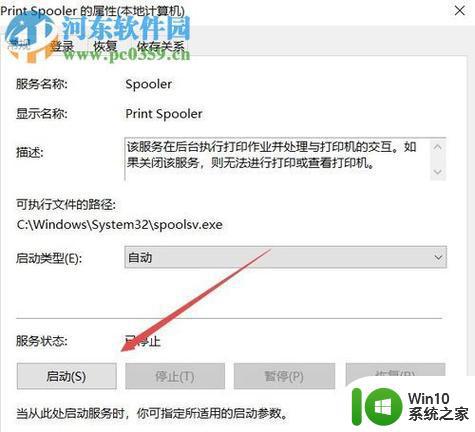
具体原因及方法:
提示“打印机后台程序服务没有运行”原因分析
当添加打印机或是使用打印机时,系统报错“打印后台程序服务没有运行”,出现此现象多是由于系统不稳定导致系统支持打印机的服务无法启用。该“打印后台程序服务”是Windows 2000、XP、2003 系统支持打印机的服务,所有在系统内进行的与打印机相关操作均需要它。
用户在使用打印机打印时提示“后台处理程序子系统应用程序已停止工作并关闭”。此报错是由于后台打印服务无法结束所致,只要清空C:\WINDOWS\system32\spool\PRINTERS目录下所有的文件即可。
提示“打印机后台程序服务没有运行”解决办法
方法一:后台打印服务无法结束问题
取消%Systemroot%\System32\Spool\Printers 文件夹中打印后台文件的只读属性,然后将该后台文件从%Systemroot%\System32\Spool\Printers 文件夹中删除。
方法二:打机服务问题
在桌面选中“我的电脑”,鼠标右键选择“管理”;
在“管理”窗口中,选取“服务和应用程序”扩展项目下的“服务”选项,在右侧出现系统服务列表中找到“PrintSpooler”服务,双击进入“Print Spooler”服务设置;
在“Print Spooler”服务设置窗口中,将“启动类型”设置为“自动”,点击“启动”按钮;
此时系统会尝试启动该服务;
当服务启动成功后,“服务状态”会显示为“已启动”,重新进行添加或是使用打印机的其它操作,或者打开控制面板的打印机项目,右键打开打印机属性---高级,把后台打印改为直接打印。
方法三:打印机驱动问题
请在开始-->打印机中把原来的打印机删除,再重新添加1次,确实不行,把此驱动重新安装1次。
看看是否Spoolsv.exe被当作病毒删除?
按Ctrl+alt+delete 查看“进程”,如被删除 ,请添加。
方法四:病毒导致的提示“打印机后台程序服务没有运行”。
1.开启注册表编辑器 (RegEdt32.exe)。
2.定位到注册表以下键并将之删除:
HKEY_LOCAL_MACHINE\SYSTEM\ControlSet001\ Control\Print\Printers\
3.退出注册表编辑器。
病毒清了后你的 SPOOLSV.EXE文件就没有了,且在服务里你的后台打印printspooler也不能启动了,当然打印机也不能运行了,在运行里输入“services.msc”后,在“printspooler”服务中的“常规”项里的“可执行文件路径”也变得不可用。如启动会显示“错误3:找不到系统路径”的错误,这是因为你的注册表的相关项也删了(在上面清病毒的时候)。
解决方法:
1:在安装光盘里I386目录下把SPOOLSV.EX_文件复制到SYSTEM32目录下改名为spoolsv.exe,当然也可以在别人的系统时把这个文件拷过来,还可以用NT/XP的文件保护功能,即在CMD里键入SFC/SCANNOW全面修复,反正你把这个文件恢复就可以了。
2:修改注册表,在[HKEY_LOCAL_MACHINE\SYSTEM\CurrentControlSet\Services\Spooler]下加一个“ImagePath”=“c:\windows\system32\spoolsv.exe”就可以了,再打开看看,你的打印可以用了吧!
另类的解决办法:
1、在服务中将“Print Spooler”停止。
2、将“c:\windows\system32\spool\prints\”下的文件全部删除(因为没中病毒的电脑,这个文件夹里是空的)。
3、最后再将“Print Spooler”服务开启就可以了。
如果按上述步骤执行后仍无法启动该“打印后台程序服务”,或执行打印机操作时报错依旧,多是与操作系统重要的文件存在问题相关,尝试对电脑查毒后再试;仍有问题,建议备份重要文件后,重新安装操作系统。
以上就是windows打印后台处理程序服务已经停止怎么办的全部内容,碰到同样情况的朋友们赶紧参照小编的方法来处理吧,希望能够对大家有所帮助。
windows打印后台处理程序服务已经停止怎么办 windows打印后台处理程序服务已经停止怎么解决相关教程
- 服务器打印处理程序服务没有运行请重新启动 打印后台处理程序服务未运行怎么办
- windows update服务无法停止怎么办 windows update服务停止不了如何解决
- 电脑提示显示器驱动程序已停止响应并且已恢复如何处理 电脑显示器驱动程序停止响应怎么办
- 如何解决打印机服务自动关闭的问题 怎样重新启动已停止的打印服务
- xp停止服务后的解决方法 XP笔记本停止服务后如何修复
- 打印机打印一半停止怎么处理 打印机纸张打印一半停止怎么解决
- 怎么终止打印任务 怎么停止打印机任务
- windows版本已终止服务如何修复 电脑提示windows版本已终止服务怎么办
- 如何在Windows系统中重启打印机服务 打印机服务异常怎么办
- 如何取消打印机任务并终止打印 打印任务如何停止并结束打印机任务
- 打印机提示打印服务器错误解决方法 打印机连接服务器错误如何处理
- 打印服务器脱机是什么原因 打印机脱机怎么处理
- U盘装机提示Error 15:File Not Found怎么解决 U盘装机Error 15怎么解决
- 无线网络手机能连上电脑连不上怎么办 无线网络手机连接电脑失败怎么解决
- 酷我音乐电脑版怎么取消边听歌变缓存 酷我音乐电脑版取消边听歌功能步骤
- 设置电脑ip提示出现了一个意外怎么解决 电脑IP设置出现意外怎么办
电脑教程推荐
- 1 w8系统运行程序提示msg:xxxx.exe–无法找到入口的解决方法 w8系统无法找到入口程序解决方法
- 2 雷电模拟器游戏中心打不开一直加载中怎么解决 雷电模拟器游戏中心无法打开怎么办
- 3 如何使用disk genius调整分区大小c盘 Disk Genius如何调整C盘分区大小
- 4 清除xp系统操作记录保护隐私安全的方法 如何清除Windows XP系统中的操作记录以保护隐私安全
- 5 u盘需要提供管理员权限才能复制到文件夹怎么办 u盘复制文件夹需要管理员权限
- 6 华硕P8H61-M PLUS主板bios设置u盘启动的步骤图解 华硕P8H61-M PLUS主板bios设置u盘启动方法步骤图解
- 7 无法打开这个应用请与你的系统管理员联系怎么办 应用打不开怎么处理
- 8 华擎主板设置bios的方法 华擎主板bios设置教程
- 9 笔记本无法正常启动您的电脑oxc0000001修复方法 笔记本电脑启动错误oxc0000001解决方法
- 10 U盘盘符不显示时打开U盘的技巧 U盘插入电脑后没反应怎么办
win10系统推荐
- 1 番茄家园ghost win10 32位官方最新版下载v2023.12
- 2 萝卜家园ghost win10 32位安装稳定版下载v2023.12
- 3 电脑公司ghost win10 64位专业免激活版v2023.12
- 4 番茄家园ghost win10 32位旗舰破解版v2023.12
- 5 索尼笔记本ghost win10 64位原版正式版v2023.12
- 6 系统之家ghost win10 64位u盘家庭版v2023.12
- 7 电脑公司ghost win10 64位官方破解版v2023.12
- 8 系统之家windows10 64位原版安装版v2023.12
- 9 深度技术ghost win10 64位极速稳定版v2023.12
- 10 雨林木风ghost win10 64位专业旗舰版v2023.12